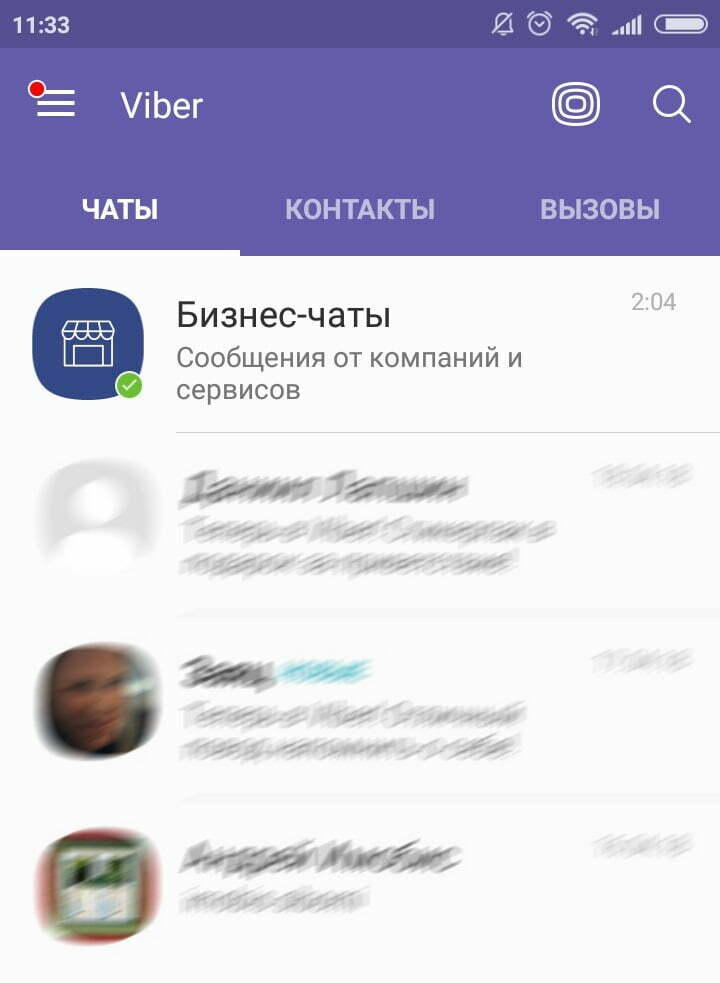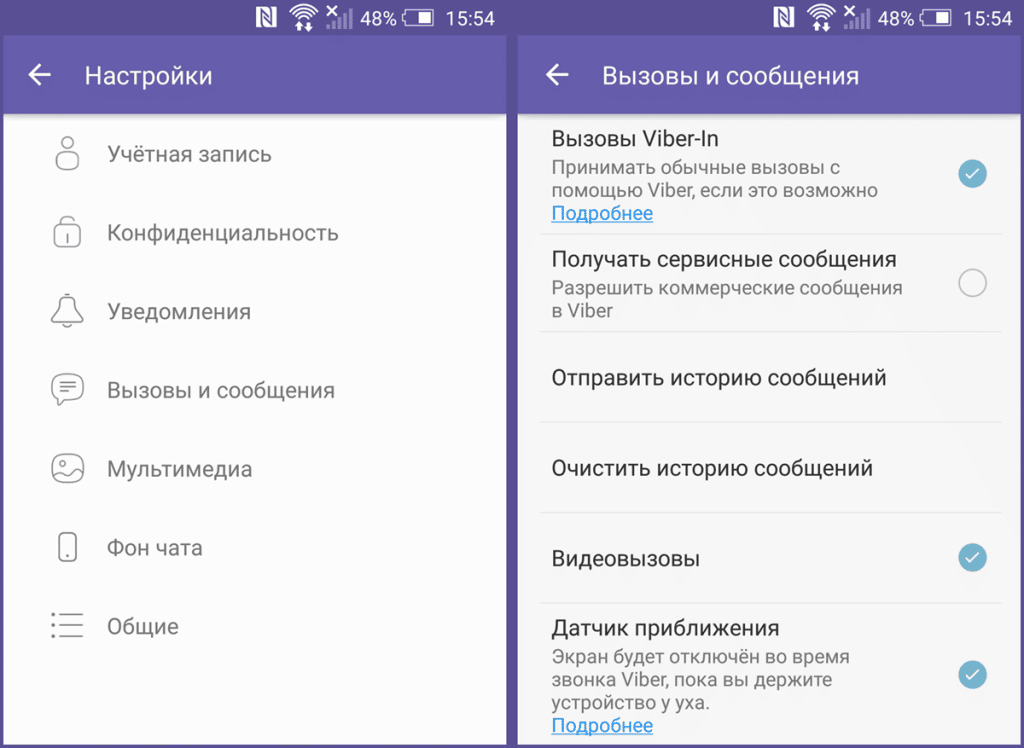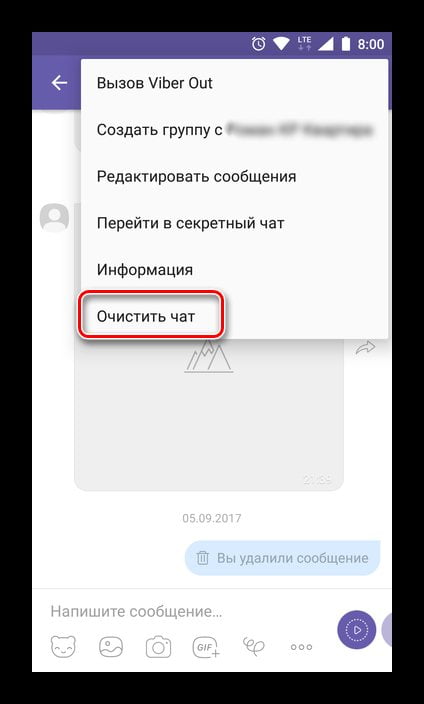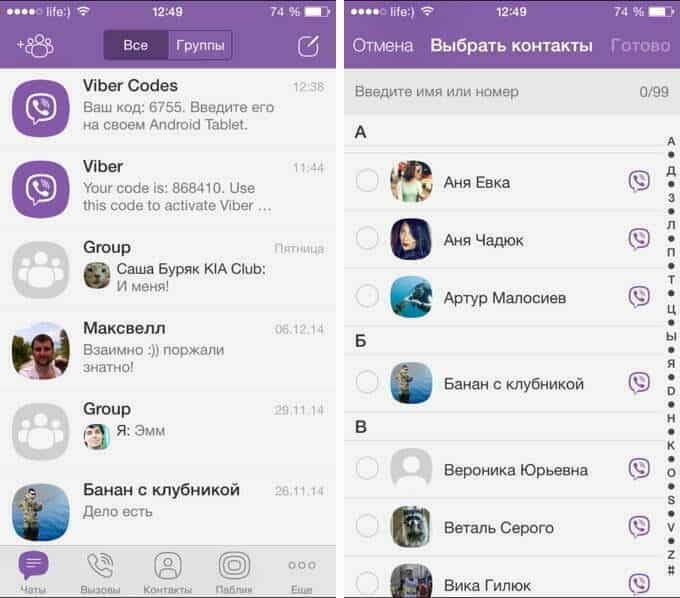Viber является не только средством для обмена сообщениями, но ещё и служит торгово-рекламной площадкой для бизнесменов.
С помощью приложения (назвать Viber социальной сетью будет некорректно) можно создать так называемые «бизнес чаты», которые служат для распространения информации о новинках или изменениях в работе компании.
Необходимость в такой рекламе может исчезнуть и появляется вопрос как удалить бизнес чат в вайбере.
Назначение бизнес-чатов
Основным принципом бизнес-чатов является создание сообщества и приглашение в него участников, контактные данные которых доступны организации. При создании первого бизнес чата (как и для проверки работы сторонних приложений для его управления или настройки отправки сообщений) стоит включить узкий круг лиц, которые могут оперативно предоставить обратную связь. Чтобы в случае каких-то непредвиденных обстоятельств можно было найти решение.
Примечание (для организаций): следует помнить о такой вещи как конфиденциальность и её нарушение. Контактные данные пользователей можно получить разными способами, но отнюдь не все из них легальны. Покупка старых баз или баз пользователей из даркнета является преступлением.
При успешном тестировании можно уже задаваться вопросом создания огромного сообщества с ограниченными правами по отправке сообщений (чтобы пользователи не создавали общей ругани в чате, если сообщество настроено некорректно).
Примечание (для простых людей): следует помнить о такой вещи, как передача контактных данных третьим лицам. В некоторых договорах (с провайдерами, службами доставки или банками) присутствует одностороннее право передачи данных третьим лицам. Увы, при согласии с этими условиями (для этого достаточно подписи порой) закон будет полностью на стороне организации и данные могут быть переданы коллекторам или другим фирмам.
Преимущества бизнес-чата:
- Отправка информации нескольким пользователям за раз;
- Возможность предоставлять ссылку на информирование с других ресурсов;
- Возможность настроить доступность чата для разных пользователей одновременно.
Также при необходимости можно удалять пользователей из сообщества.
Удаление бизнес чата
Разобравшись с основной частью, рассмотрим, как удалить бизнес чат в вайбере. Задача эта немного сложнее, чем кажется, но проще, чем могла бы быть. Дело в том, что для пользователя и для создателя удаление происходит разными способами. Если удалить сообщество от лица администратора оно продолжит существовать. Чтобы удалить такой чат потребуется провести подготовительную работу.
Для организации
Основной сложностью является количество пользователей. Можно проигнорировать их существование и просто удалить рассылку на собственном устройстве. С точки зрения вежливости можно оповестить пользователей об удалении канала и попросить их отписаться от рассылки.
Можно пойти другим путём и «удалить из сообщества» каждого пользователя в индивидуальном порядке. Это окажется проблемой при наличии больше, чем пары десятков читателей. Функции выделения и удаления группами не предусмотрено. Индивидуальное удаление выполняется следующим образом:
- Открыть вкладку «информация о сообществе».
- Нажать на кнопку «участники» (зелёная стрелка на изображении).
- Зажать описание контакта и выбрать «удалить участника».
Теперь можно перейти непосредственно к удалению самого чата.
- Открыть вкладку «информация о сообществе».
- Нажать кнопку «Выйти и удалить» (красная стрелка на изображении).
Как и отмечалось ранее, если пропустить этап с удалением пользователей, чат продолжит существовать и будет мёртвым грузом висеть у людей, пока они его не покинут (или не удалят).
Для пользователей
Некоторые организации имеют привычку включать всех своих контрагентов в подобные рассылки. Чтобы удалить бизнес чат, будучи его пользователем потребуется проделать несколько элементарных действий:
- Перейти в соответствующий диалог (открыть ту самую рассылку).
- Нажать иконку «информация».
- Найти строку «Включить диалог» и изменить положение ползунка.
- Выйти из диалога, зажать его изображение (для мобильной версии) и выбрать пункт «удалить…»
Стоит обратить внимание, что если просто «удалить диалог», то подписка на информирование не отменяется. Сообщения из данной рассылки будут приходить снова. Если же строго следовать инструкции сообщения более приходить не будут (пока не будет возобновлена подписка).
Бизнес-чат самого Viber
Ещё одной отличительной чертой является рекламное информирование от самого приложения. Чтобы избавиться от него требуется:
- Открыть свой профиль.
- Перейти на вкладку «Настройки».
- Перейти в раздел «вызовы и сообщения».
- Убрать галочку с пункта «получать сервисные сообщения».
Помимо блокировки информации об обновлениях (которая, кстати, отменяется при самих обновлениях программы) эта опция также отключит напоминания о днях рождения и подобных вещах. Сервисные сообщения, которые не были прочитаны ранее останутся непрочитанными.

Как удалить Бизнес чат в Вайбере, если вам мешают уведомления о сообщениях, которые в него приходят? И вообще, что это за сервис и для чего он нужен? Давайте разберемся во всем детальнее.
Что такое бизнес чаты в Вайбере и для чего они нужны
Вы наверняка уже обратили внимание на раздел “Бизнес чаты” с подписью “Сообщения от компаний и сервисов” в окне с переписками. Периодически в него “падают” сообщения от фирм, сервисов и компаний, с которыми вы как-то взаимодействовали, указывая номер телефона, к которому сейчас привязан Вайбер. Этот может быть что угодно — реклама, уведомления о новых акциях, уведомления об изменении расписания, статуса заказа и так далее.


Отдельный раздел для такого рода сообщений — это одно из усовершенствований, внедренных разработчиками мессенджера. Раньше они попадали в общий список диалогов — это не слишком удобно, согласитесь. Сейчас же все сервисные месседжи собраны в одном месте, они больше не теряются, не мешают работе с текущими переписками; коммерческие сообщения теперь можно почистить нажатием на одну кнопку или вовсе ограничить их поступление.
Как создать и как удалить бизнес чат
Инструкции “Как создать раздел Бизнес чат в Вайбере” не будет по одной простой причине: этот сервис уже встроен во все актуальные версии мессенджера и доступен всем его пользователям. Отображается он в общем списке диалогов. А вот управлять поступлением контента в этот раздел можно. Ниже мы расскажем, как это делается.
Как удалить Бизнес чат
Удалить раздел Бизнес чаты в Viber обычным способом из общего списка (Меню → Информация → Удалить чат) невозможно. Если вы сейчас откроете его в приложении, то увидите, что нужный функционал отсутствует. Но выход все же есть — пользователям доступны настройки, позволяющие отключить поступление коммерческих сообщений. Раздел останется на месте, но новые месседжи от компаний поступать в него не будут.
Как отключить Бизнес чат в Вайбере через настройки мобильного приложения:
- Запускаем мессенджер и жмем на кнопку “Еще” (крайняя справа на панели внизу экрана). Далее переходим в “Настройки”, а оттуда в “Вызовы и сообщения”.


- Теперь ищем строку “Получать сервисные сообщения”. В окошке напротив нее сейчас установлена галочка — это значит, что раздел активен. Снимаем галочку, чтобы в Бизнес чаты в Вайбере перестали поступать новые сообщения.


Готово. Теперь уведомления о новостях от компаний, сервисами которых вы пользуетесь или пользовались ранее, беспокоить вас не будут.
Как очистить Бизнес чат и отказаться от рассылок отдельных компаний
Если сам по себе этот раздел для вас полезен (например, там вы получаете уведомления о состоянии заказа, сделанного в интернет-магазине), но мешают сообщения, начавшие приходить от какой-то конкретной компании, то их можно выборочно отключить.
Как отписаться от Бизнес чатов (от отдельных оповещений) в Вайбере выборочно:
- Находим в общем списке раздел, о котором идет речь и ищем в нем название фирмы, от которой начали приходить нежелательные уведомления. Жмем на него (на название).
- Откроется диалоговое окно. В верхней его части находится небольшой информационный блок, который начинается с “Вы получили …”. Под ним есть кнопка “Отказаться от рассылки”. Жмем на нее.
- Поверх основного экрана появится окно для подтверждения действия. Здесь надо выбрать “Заблокировать сообщения”.
Если кнопки упомянутого выше информационного блока и кнопки “Отказаться от рассылки” нет, то, вероятно, вы когда-то согласились получать месседжи от этого отправителя. Как сделать Бизнес чат какой-то фирмой в Вайбере неактивным:
- Жмем на “Подробности”, а затем ползунок напротив “Включить диалог” переводим в положение “Выкл”.


- Возвращаемся обратно по кнопке “Назад”. В верхней части чата, в который падали сообщения от компании, теперь находится уведомление “Вы успешно отписались”.
Обратите внимание: диалоговое окно с компанией, оповещения от которой вы отключили, можно очистить. Для этого долгим нажатием на месседж вызовите короткое меню и в нем выберите “Удалить”.
И еще один способ, как убрать Бизнес чаты в Вайбере:
- Открываем раздел, о котором идет речь. Здесь вы видите список всех сервисов и компаний, которые ранее присылали вам какой-либо контент.
- Если нужно просто почистить список, то сразу переходим к п. 3. Если нужно заблокировать какие-то фирмы, то действуем по инструкции “Как отписаться …” — проделываем процедуру отписки для каждой из них. А вот теперь точно переходим к п. 3.
- В правом верхнем углу вы видите иконку “Корзина”. На экране появится окно подтверждение “Очистить все …”. Здесь выбираем “Да”.


Готово. От себя советуем все же раздел полностью не отключать, а просто отписываться от ненужных компаний. Так вы не пропустите ничего важного.
Как правильно удалить бизнес-чаты в Viber
Содержание
- 1 Что такое бизнес-чаты в Viber
- 2 Как создать бизнес-чат в Viber
- 3 Удаляем бизнес-чаты в Вайбере
- 3.1 На мобильном телефоне
- 3.1.1 Полное удаление
- 3.1.2 Удаляем один чат
- 3.1.3 Удаляем несколько чатов
- 3.1.4 Отписываемся от рассылки
- 3.2 На компьютере
- 3.1 На мобильном телефоне
- 4 Отключаем получение сервисных сообщений
- 5 Заключение
- 6 Видео по теме
Функция бизнес-чата добавлена в Вайбер относительно недавно. Данную фишку оценили по достоинству те пользователи мессенджера, получающие в течение дня большое количество бизнес сообщений от разных компаний. После появления бизнес-чатов, работа в мессенджере стал намного проще, ведь теперь все такие послания собраны в одной папке.
Что такое бизнес-чаты в Viber
Бизнес чаты в Вайбере размещаются в специальной виртуальной папке. В данную папку платформа помещает все послания от юридических лиц, на которые подписан пользователь.
Все компании, которые отправляют бизнес-сообщения, проходят обязательную верификацию на платформе. После верификации рядом с названием бренда появляется синий кружок с белой галочкой внутри. Данный значок говорит о том, что компания проверена и пользователи могут не опасаться, что получат спамерские рассылки от таких отправителей.
Viber довольно хорошо организовывает и размещает в данной директории все официальные и сервисные сообщения. При этом вам не надо искать бизнес сообщения среди своих имеющихся чатов, так как они теперь располагаются в специально отведенном месте. Платформа автоматически фильтрует бизнес сообщения без какого-либо участия пользователей. Довольно удобный вариант, при котором пользователь открывает данную директорию и видит все бизнес послания. С помощью данного функционала можно всегда отделить личную переписку от деловой.
Надо сразу сказать, что данная папка для бизнес-месседжей появляется не всегда. Как заявляют разработчики — это зависит от вашего месторасположения. То есть если у вас не отображается данная директория, не надо паниковать и обращаться в службу поддержки. Скорее всего, для вашего региона такая папка не предусмотрена. Ниже приведена информация с сайта разработчика по этому вопросу.
Далее в статье будет рассмотрено, как можно создать и удалить папку с бизнес-чатами в Вайбере.
Как создать бизнес-чат в Viber
Один из популярных вопросов у большей части пользователей Viber — как можно сделать бизнес чат? На данный момент мессенджер — это свободная и абсолютно открытая платформа. Создать собственное сообщество здесь может любой желающий. Кроме того авторы ресурса по-максимуму упростили данный процесс. Чтобы сделать бизнес-чат в Вайбере, надо будет воспользоваться следующей инструкцией.
Важно! В настоящее время максимальное количество участников в сообществе — 1 млрд. человек. Это примерно 1/7 всех жителей в мире. Так что можете не переживать, что вам не получится привлечь в данное сообщество всех нужных людей.
Раздел с бизнес-чатами можно открыть, если кликнуть по соответствующей пиктограмме в верхней части дисплея.
В данном разделе мы рассмотрели, как можно создать бизнес-чат в Viber. Но у пользователей может возникнуть и другой резонный вопрос — как можно удалить бизнес чаты в Viber?
Постараемся дать полный ответ на этот вопрос пользователей в следующем разделе ниже.
Удаляем бизнес-чаты в Вайбере
У нас может возникнуть желание удалить бизнес-чаты в Viber. Причин для этого может быть множество. Перечисли только основные из них:
- Перестала интересовать получаемая информация;
- Подписка была сделана ошибочно;
- Не актуальный контент из-за того, что прекратили использовать продукцию данного производителя;
- Другие возможные причины.
Удалять профили коммерческих аккаунтов можно как через смартфон так и через компьютер. Расскажем, как удалить бизнес чат в Вайбере с помощью всех имеющих вариантов.
На мобильном телефоне
Разработчики предусмотрели несколько вариантов, которые позволяют удалять бизнес группы в Viber.
Полное удаление
Вопрос — как полностью удалить директорию с бизнес-чатами в Вайбере? Ответ на такой вопрос — в данном случае поможет только установка старой версии мессенджера. В текущей версии приложения отсутствует функционал, позволяющий отключать папку с бизнес-аккаунтами.
Решить такую проблему можно только через скачку и установку предыдущих версий приложения. Для Android телефонов надо будет использовать версию программы 7.9.6.15, для Айфонов — 6.8.02.
Удаляем один чат
Такой вариант можно использовать тогда, когда требуется удалить из Вайбера один бизнес-диалог. Как убрать на смартфоне в бизнес-чате переписку с любым бизнес-аккаунтом, читайте далее.
Убрать бизнес чат из переписки можно будет с помощью следующих действий:
- Открываем мессенджер, после этого переходим в директорию с бизнес-чатами;
- Отыскиваем среди имеющихся бизнес-аккаунтов нужный, а затем на Айфоне делаем свайп влево по нему. Потом кликаем по кнопке Удалить;
- На Андроиде надо будет зажать данный диалог пальцем и удерживать его. Потом в диалоговом меню надо щелкнуть по строчке «Удалить чат».
Удаляем несколько чатов
Удаление несколько диалогов за один раз в мессенджере невозможно. Но есть вариант, который позволит очистить все бизнес-диалоги в Вайбере.
В этом случае надо будет сделать несколько простых шагов:
- Отыскать директорию с бизнес-чатами;
- Потом нажать на данную папку и удерживать ее;
- После этого в контекстном меню щелкнуть по строчке «Очистить все».
Важная информация! С помощью такого способа можно только стереть имеющуюся переписку. Однако такой способ не позволяет заблокировать получение новых сообщений от тех брендов, на которые вы подписаны. Когда любая коммерческая организация отправит вам месседж, то бизнес-чат с данной компанией опять отобразится в данной директории. Как отключить получение сервисных предложений полностью, будет раскрыто ниже.
Отписываемся от рассылки
Отписаться от любого бренда можно всего за несколько кликов. В этом случае предлагается следующий алгоритм действий:
- Переходим в директорию с бизнес-чатами, а потом выбираем бренд, от которого планируем отписаться;
- В новом окошке кликаем по названию бренда вверху экрана;
- После этого тапаем по строчке «Отключить диалог».
После этого вы перестанете получать новые сообщения от данной компании. В любой момент можно отменить это. Для этого достаточно только заново подписаться на нее.
На компьютере
Удалить любой бизнес-чат на компьютере так же довольно просто, как и на смартфоне. Для этого надо сделать следующее:
- Открываем Вайбер на компьютере или ноутбуке;
- Потом отыскиваем в списке нужный диалог и щелкаем по нему правой кнопкой мышки. В диалоговом меню находим пункт «Удалить чат» и тапаем по нему;
Отключить получение сообщений от данного бренда в этом же меню можно с помощью нажатия на строчку «Отключить уведомления».
Но если данная компания повторно отправит вам сообщение, то чат с ней опять появится в папке с бизнес-чатами. Чтобы полностью удалить беседу с данным брендом и отписаться от него, надо будет выполнить такие шаги:
- Открываем приложение и затем переходим в нужный диалог;
- В правой части находим строку «Выйти и удалить» и кликаем по ней.
Отключаем получение сервисных сообщений
Можно полностью отключить получение сервисных сообщений от всех компаний. Функционал смартфона позволяет сделать это. В данном случае надо будет использовать следующую пошаговую инструкцию:
- Открываем программу на смартфоне, потом переходим в раздел с настройками;
- Далее щелкаем по надписи «Вызовы и сообщения»;
- В новом окошке отключаем получение сервисных сообщений. По умолчанию данная опция активна в приложении;
- Для этого убираем галочку напротив пункта «Получение сервисных сообщений».
Заключение
Благодаря бизнес-чатам работа в Вайбере стала гораздо проще и удобнее. Платформа в автоматическом режиме сохраняет всю информацию от брендов в отдельной директории. Теперь личная переписка и бизнес-уведомления расположены в разных местах, что очень удобно. Не надо тратить время на поиск той или иной бизнес-ифнормации.
Такой подход разработчиков позволили оптимизировать работу в приложении. Если потребуется, то всегда можно удалить ненужный или назойливый контент. Для этого в статье были описаны все имеющиеся варианты удаления бизнес-чатов. Главное помнить — вы в любой момент времени можете обратно подписаться на нужный вам бренд.
Видео по теме
Наверняка вы обращали внимание в окне переписки на раздел «Бизнес-чаты». Иногда в него «попадает» корреспонденция, с авторами которой вы так или иначе состояли в контакте, с указанием привязанного к Вайберу номера телефона. Это могут быть рекламные, акционные уведомления, сообщения о статусе заказа и т. д.
Если вас беспокоят уведомления о входящих сообщениях в Viber, бизнес-чат можно удалить. Давайте рассмотрим все более подробно.
Содержание
- Что такое бизнес-чат в Вайбере
- Варианты удаления чатов
- Очистка переписки
- Перемещение к основным чатам
- Запрет на получение сообщений
- Как удалить бизнес-чаты
- На Андроиде
- На iOS
- Как отключить опцию
Что такое бизнес-чат в Вайбере
Раздел для коммерческой корреспонденции – одно из улучшений от внедрителей. Раньше они были в не слишком удобном диалоговом перечне. Теперь подобные паблики сосредоточены в одном месте.
Варианты удаления чатов
Радикальный способ удалить бизнес чат в Вайбере – установка предыдущих версий приложения. Для Android необходимо скачать Viber-версию 7.9.6.15, а для iPhone – 6.8.0.2.
Менее радикальный: для удаления корреспонденции необходимо:
- через гаджет: сначала открыть искомую папку, искомый контакт, потом открыть меню и отметить оставшиеся контакты; для выполнения действия кликнуть по кнопке «Корзина».
- через компьютер: отыскать перечень диалоговых окон, затем удалить искомый контакт.
Также пользователи имеют доступ к настройкам, позволяющим им отключать получение коммерческих сообщений. Раздел остается на месте, но новая корреспонденция от компаний в него уже не поступает.
Для удаления неактуальных чатов в Viber:
- откройте меню «Бизнес-чаты»;
- нажмите на искомый чат пальцем;
- кликните меню «Удалить».
При необходимости можно удалить все содержимое каталога в Viber. Для этого нужно поставить палец на значок корзины и подтвердить операцию.
Очистка переписки
Чтобы удалить определенный бизнес-чат:
- перейдите в конкретный раздел;
- выберите и неактуальное диалоговое окно из перечня;
- нажмите «Удалить чат».
Целиком очистить папку можно:
- удерживая папку с деловыми чатами;
- кликнув на меню «Очистить все»;
- перейдя в раздел бизнес-чата;
- кликнув по значку «Корзина»;
- нажав «Да» для подтверждения очистки.
При удалении истории, если разработчик опубликует промоакцию, поток корреспонденции возобновится. Перед тем, как убрать бизнес чаты в Вайбер и чтобы насовсем от них отказаться, необходимо заранее сделать отписку от бренда или покинуть сообщество.
Перемещение к основным чатам
Если вы хотите, чтобы рекламные акции от конкретной компании миновали папку «Бизнес-чаты», а высвечивались перечни деловых пабликов, выполните следующие действия:
- для Android кликните «Перенести в основной…»;
- для iPhone нажмите на меню «Перенести», а потом на «Основной чат».
Для переноса чата в предпринимательскую папку прикоснитесь к нему пальцем и кликните искомый пункт в появившемся меню.
Запрет на получение сообщений
Отключить опцию «Бизнес-чаты» можно без каких-либо проблем:
- пройдите в раздел «Еще», приблизив палец к «Настройкам»;
- зайдите в меню «Еще»;
- пройдите в «Вызовы и сообщения»;
- уберите флажок возле меню «Получать Бизнес-сообщения».
Нажмите пальцем на «Сохранить» или «Удалить».
Как удалить бизнес-чаты
Функция «Бизнес-чаты» подразумевает авторассылки рекламного характера. При получении стартового паблика пользователь обычно согласен получать рекламную корреспонденцию в будущем, подписавшись на бренд.
Для упразднения подписки:
- перейдите в «Деловые чаты»;
- кликните на неактуальную корреспонденцию;
- найдите «восклицательный знак» и кликните;
- поставьте палец на «Отключить диалог».
После этого вас не станут поступать предложения на учетку. Без очистки истории разговоров чат в диалоговом перечне будет деактивирован и в конечном итоге выпадет. Чтобы отказаться от него целиком, после отказа от подписки необходимо очистить кэш. После выхода из чата, при желании, восстановите новостную рассылку, нажав кнопку «Подписаться».
На Андроиде
Для удаления группы в Viber в текущей версии невозможно отключить папку «Бизнес-аккаунты». Но вы можете загрузить более ранние версии ПО. Для владельцев Android это приложение версии V 7.9.6.15.
По одному за раз. Так удалить бизнес чаты в Viber на Андроид можно тем участникам, кто хочет убрать бизнес-чаты выборочно:
- находите папку с деловыми чатами.
- выбираете из перечня искомый коммерческий аккаунт.
- кликаете и удерживаете кнопку
- кликаете на «Удалить чат».
Несколько сразу.
Способ 1:
- открываете папку с деловыми чатами;
- нажимаете на меню и удерживаете кнопку;
- во всплывающем окне кликаете на «Очистить все».
Способ 2:
- пройдите в меню «Бизнес-чаты»;
- нажмите на значок корзины;
- кликните на кнопку «Да».
Таким образом, удаляется только существующая переписка. Чтобы насовсем отказаться от корреспонденции, необходимо перед удалением бренда отписаться от него.
На iOS
Некоторые профили могут просто наскучить, поэтому возникнет необходимость удалить надоедливый контент.
При решении удалить папку «Бизнес-чаты» целиком опция в приложении доступна не будет. Но можно скачать ранние версии приложения. Для Android нужно будет скачать версию 7.9.6.15. Для устройств iOS – 6.8.0.2.
Как отключить опцию
Вы можете отказаться от получения любых деловых сообщений или выбрать компании, от которых хотите их получать.
Избранные компании:
- откройте Viber на своем гаджете;
- выберите чат с деловыми сообщениями;
- нажмите на значок «Информация»;
- переключите на ВЫКЛ.
Все деловые сообщения:
- откройте на своем гаджете Viber;
- нажмите на «Ещё» (Android) (iOS);
- выберите «Настройки»;
- нажмите на «Вызовы и сообщения»;
- в меню «Получать бизнес-сообщения» снимите флажок ВКЛ.
Если папка делового контента в вашем приложении активна, это действие приведет к безвозвратному удалению этой папки и всех сообщений в ней.
Если есть желание покинуть бизнес-рассылку и отключить опцию, нужно:
- войти в бизнес-переписку;
- поставить палец на иконку с «i» справа сверху;
- выключить переключатель напротив строки «Включить диалог».
Подписка отменится, и компания больше не сможет присылать новые уведомления.
Давно не новая площадка для рекламы это – Паблики. Позволяет рассылать рекламные уведомления только тем, кто самостоятельно совершал подписку на аккаунт. Право регистрации такой учетной записи есть только у очень крупных мировых компаний. Чтобы не обделять вниманием мелкие организации, в апреле выпустили новую функцию Бизнес – чаты.
Представлены в виде небольшой папки (виртуальной), в которую попадают только сообщения разных брендов.
- Удаляем Бизнес-чаты в Вайбере на телефоне
- Как удалить Бизнес-чат в Viber на компьютере?
- Что из себя представляют бизнес-чаты
На данный момент присутствуют ограничения на количество сохраняемой информации, нуждается в периодичной чистке.
к оглавлению ↑
Удаляем Бизнес-чаты в Вайбере на телефоне
Каждый бизнес чат удаляется по отдельности. Для этого необходимо:
- Открыть Вайбер.
- Отыскать диалог, который нужно удалить. Все беседы, которые имеют отношение к бизнес аккаунтам, имеют специальный значок – зеленый кружок с белой галочкой.
- Задержать касание на три секунды, чтобы вызвать скрытое меню. В нем выбрать единственный доступный вариант.

Данный способ удаляет только историю и не отключает от последующих рассылок. То есть при поступлении нового смс, диалог вернется.
Если нужно отказаться от дальнейших рассылок, нужно сначала открыть переписку и сделать пару шагов:
- Нажать на надпись – Подробнее о подписке.
- Выбрать сначала, отключить Диалог, потом – Завершать сеанс.

Проделывать первую инструкцию с удалением истории на персональное усмотрение пользователя. Кому-то может мешать, а кому-то нет.
к оглавлению ↑
Как удалить Бизнес-чат в Viber на компьютере?
Бизнес переписки доступны для просмотра и удаления только на смартфонах или планшетах (не все можели еще поддерживают). На версиях для компьютера и ноутбука они не доступны, и нигде не отображаются. Поэтому от них невозможно избавиться, если используется ПК. Ровно, так же как и прочитать, поскольку об их поступлениях уведомления приходят на телефон только.
к оглавлению ↑
Что из себя представляют бизнес-чаты
Бизнес чат служит свое родным фильтром, который поможет отделить переписки с родными и друзьями от уведомлений с рекламным характером от подтвержденных компаний. Такие сообщения попадают в отдельную виртуальную папку, поэтому не сохраняются в телефоне и не занимают лишнее место в памяти. В теории использование мессенджера должно стать более удобным, благодаря простому переключателю между разными группами диалогов.
Данную функцию невозможно отключить, или удалить таким образом чтобы не получать больше сообщений. Можно только с определенной периодичностью подчищать истории.
Несмотря на удобство отдельного блока «Бизнес-чатов» в Вайбер, пользователи часто интересуются как очистить историю сообщений. Давайте разберемся — что представляет собой раздел мессенджера и как сохранить там «порядок».
Появление «Бизнес-чатов» в приложении Вайбер стало удобной опцией для пользователей с большим количеством подписок. Это позволило хранить рассылки от магазинов, ресторанов, специальные предложения, скидки от партнеров в отдельном месте. «Бизнес-чат» — виртуальная папка, где сообщения одного вида не теряются и не заспамляют диалоги с реальными людьми.
Как установить Бизнес-чат
Вайбер, как и многие подобные приложения (WhatsApp, Telegram), стал полноценной платформой для ведения онлайн-бизнеса и создания страницы-сообщества.
1. Откройте мобильное приложение Вайбер
2. В правом нижнем углу кликните фиолетовый значок «Сообщения» → «Создать сообщество»
3. Оформите «профиль» — создайте название, краткое описание и загрузите логотип или фото бренда
4. Пригласите интересующие контакты из списка
5. Сохраните, нажав «Галочку»
Групповая страница — хороший инструмент распространения контента, связанного с вашим бизнесом. Добавьте комментирование и обсуждение для участников, настройте поддержку кураторами для комфортного пользования информационным пространством.
Повышению комфортного использования платформ для ведения бизнеса также способствует создание мультиссылок с основной информацией и контактами на любой Ваш мессенджер. Для этого воспользуйтесь сервисом Hipolink.
Желание очистить историю обычно приходит, когда контент перестает быть актуальным или пользователь присоединился к чату ошибочно.
Полностью отказаться от папки с коммерческими чатами в нынешней версии Вайбер не получится. Все новые версии мессенджера содержат сортировку бизнес-чатов. Самая последняя без отдельного блока сообщений с рассылками — Viber 7.9.6.15 (для Andriod) и 6.8.0.2 (для iPhone).
Как очистить историю коммерческих чатов
Для удаления конкретного бизнес-чата:
— перейдите к разделу бизнес чата
— выберите и удерживайте нежелательный диалог из списка
— кликните «удалить чат» во всплывающем окне
Полностью очистить историю:
— удерживайте папку бизнес-чатов
— во всплывшем окне кликните «Очистить все»
или
— перейдите в раздел бизнес-чата
— в правом верхнем углу кликните значок «Корзины»
— кликните «да», подтверждая очистку
Удаление истории не гарантирует удаление бизнес-чата, если создатель снова решит прислать промоакцию, переписка возобновляется за исключением старых сообщений. Чтобы навсегда избавиться от бизнес-чата в Вайбере нужно предварительно отписаться от бренда или выйти из сообщества.
Удаление бизнес-чата
Функция «Бизнес-сообщения» — автоматические рекламные рассылки от лица бренда. Когда пользователь получает первое сообщение, он обычно соглашается на получение промо-информации в дальнейшем, подписываясь на бренд.
Для отмены подписки:
— зайдите в папку «Бизнес-чаты»
— выберите нежелательную переписку
— в правом верхнем углу найдите иконку «восклицательного знака» и нажмите
— в открывшемся окне выберите «Отключить диалог»
После вы не будете получать сообщений от аккаунта. Если не очистить историю переписки чат останется неактивным в списке диалогов, со временем уйдя вниз списка. Чтобы полностью избавиться от него, после отписки нужно очистить историю как описано выше. Оставив чат, возобновите по желанию рассылку, нажав «Подписаться».
Мессенджер без отдельного раздела
Хранение рассылочной информации и предложений отдельно удобно не всем пользователям. Коммерческие переписки можно вернуть к основному списку чатов, установив ранние версии, описанные выше, или прибегнуть к ручной настройке мессенджера:
— в разделе бизнес чатов найдите нужный аккаунт
— нажмите и удерживайте чат
— во всплывшем окне выберите «Перенести в основной список» (для Andriod), «Перенести» → «Основной чат» (для iOS)
При необходимости перенесите диалог из основной переписки в виртуальную папку Бизнес-чатов аналогичным способом: для Android удерживайте переписку, затем нажмите «Перенести в бизнес-чаты», для iOS свайпните влево по диалогу и кликните «Перенести».
На будущее
В Настройках мессенджера заблокируйте рекламные рассылки, не мучая себя постоянным удалением лишних диалогов.
1. Перейдите во вкладку «Ещё» → «Настройки»
2. Выберите раздел «Вызовы и сообщения»
3. Отмените согласие на получение «сервисных сообщений», убрав галочку рядом с пунктом
4. Оставьте или удалите весь раздел, нажав соответствующую кнопку во всплывающем окне.
Теперь Вы можете настроить получение коммерческих рассылок в виртуальной папке бизнес чатов и очистить историю сообщений в Вайбере.
Что такое бизнес аккаунт в Viber и зачем он нужен?
С появлением возможности создавать публичные аккаунты, вайбер стал удобен для бизнеса. Создав такой чат, компании могут:
- свободно общаться с клиентами;
- доносить до них необходимую информацию;
- быстро реагировать на различные ситуации;
- совершать выгодные звонки на городские и мобильные телефоны, не входящие в мессенджер, пользуясь приложением Viber out.
Все действия будут происходить в реальном времени и охватывать максимальную аудиторию.
Так же владельцы паблик аккаунта могут создавать ботов, которые будут моментально отвечать на наиболее распространенные вопросы, касающиеся предлагаемых услуг, продукции или работы компании.
Паблик или бизнес-аккаунт – это доступный для любого пользователя профиль, который компании используют для двусторонней связи с аудиторией, пользующейся услугами вайбер. Владельцы публичного аккаунта могут:
- Дать информацию о себе и своих целях на экране информации. Там же разместить ссылку на сайт компании;
- Организовать открытые беседы с приглашенными участниками, которые смогут просматривать любые читатели, анонсировать устраиваемые компанией мероприятия, приглашать к обсуждению и многое другое;
- Создать бот, который будет отвечать на вопросы в форме диалога;
- Общаться с клиентами один на один при возникновении сложных вопросов;
- Создать и использовать рекламные стикеры с логотипом компании;
- Делать массовые рассылки сообщений и рекламных материалов.
Как создать
Наиболее популярный вопрос, который может возникнуть у начинающих пользователей Вайбера – как создать бизнес-чат? Viber является свободной и открытой платформой, поэтому возможность создания собственного сообщества доступа для всех желающих. К тому же разработчики постарались максимально упростить этот процесс, так что инструкция будет состоять из нескольких простых этапов.
1. Вначале зайдите в первый раздел «Чаты».
2. В левом нижнем углу экрана чатов нажмите на значок нового сообщения. Он выделен в кружок голубого цвета.
3. Вверху кликните на пункт «Новая группа».
4. Теперь выберите из списка контактов пользователей, которым вы отправите соглашение. Учитывайте интересы будущих участников и тематику группу.
5. Заполните информативные поля вашего сообщества. Придумайте название, аватарку и краткое, но содержательное описание.
6. Закончив, нажмите кнопку «Готово».
В созданной группе вы можете выкладывать тематический контент. Можно настроить параметры открытого доступа и общаться с участниками в формате группового чата, или ограничить такую возможность и писать сообщения только от лица админа. Выкладываются текстовые, мультимедиа и анимированные форматы.
Количество участников бизнес-чата неограниченно. Чтобы добавлять новых пользователей, можно:
- отправлять ссылку на паблик-аккаунт определенным контактам;
- оставлять ссылку на группу в социальных сетях;
- использовать специальный стикерпак, активируя который люди будут присоединяться к сообществу.
Как пользоваться
Папка бизнес-чатов активна по умолчанию и находится на верхней панели мессенджера. Папка имеет характерную пиктограмму.
В данном разделе вы можете просматривать паблик-аккаунты. Это различные профили сообществ, официальных брендов или конкретных авторов. Кроме этого, имеются интересные боты.
Здесь пользователи следят за обсуждения, получают актуальную информацию, свежие новости по интересующей тематике. Все паблики разбиты на тематические категории. Заходите в нужный раздел и выбираете паблик. Или вбиваете конкретный запрос в текстовое поле строки поиска сверху и находите любимое сообщество.
Теперь вы освоили, как пользоваться и подписываться на бизнес-чаты. Однако со временем паблик может надоесть и тогда придется удалить его. Как это сделать, вы узнаете в следующем разделе.
Как очистить Бизнес чат и отказаться от рассылок отдельных компаний
Если сам по себе этот раздел для вас полезен (например, там вы получаете уведомления о состоянии заказа, сделанного в интернет-магазине), но мешают сообщения, начавшие приходить от какой-то конкретной компании, то их можно выборочно отключить.
Как отписаться от Бизнес чатов (от отдельных оповещений) в Вайбере выборочно:
- Находим в общем списке раздел, о котором идет речь и ищем в нем название фирмы, от которой начали приходить нежелательные уведомления. Жмем на него (на название).
- Откроется диалоговое окно. В верхней его части находится небольшой информационный блок, который начинается с “Вы получили …”. Под ним есть кнопка “Отказаться от рассылки”. Жмем на нее.
- Поверх основного экрана появится окно для подтверждения действия. Здесь надо выбрать “Заблокировать сообщения”.
Если кнопки упомянутого выше информационного блока и кнопки “Отказаться от рассылки” нет, то, вероятно, вы когда-то согласились получать месседжи от этого отправителя. Как сделать Бизнес чат какой-то фирмой в Вайбере неактивным:
- Жмем на “Подробности”, а затем ползунок напротив “Включить диалог” переводим в положение “Выкл”.
- Возвращаемся обратно по кнопке “Назад”. В верхней части чата, в который падали сообщения от компании, теперь находится уведомление “Вы успешно отписались”.
Обратите внимание: диалоговое окно с компанией, оповещения от которой вы отключили, можно очистить. Для этого долгим нажатием на месседж вызовите короткое меню и в нем выберите “Удалить”.
И еще один способ, как убрать Бизнес чаты в Вайбере:
- Открываем раздел, о котором идет речь. Здесь вы видите список всех сервисов и компаний, которые ранее присылали вам какой-либо контент.
- Если нужно просто почистить список, то сразу переходим к п. 3. Если нужно заблокировать какие-то фирмы, то действуем по инструкции “Как отписаться …” — проделываем процедуру отписки для каждой из них. А вот теперь точно переходим к п. 3.
- В правом верхнем углу вы видите иконку “Корзина”. На экране появится окно подтверждение “Очистить все …”. Здесь выбираем “Да”.
Готово. От себя советуем все же раздел полностью не отключать, а просто отписываться от ненужных компаний. Так вы не пропустите ничего важного.
Инструкция по удалению business-группы в Вайбере
Иногда у пользователей мессенджера возникает потребность удалить бизнес-чат в вайбере:
- наскучил контент;
- подписались по ошибке;
- информация не актуальна, потому что перестали пользоваться продукцией бренда и др.
Удалить профиль коммерческого аккаунта из списка своих переписок можно как со смартфона, так и с компьютера. Разберемся, как это сделать.
Для мобильного телефона
Для удаления группы в вайбере на смартфоне или планшете разработчики предусмотрели несколько способов.
Полностью и безвозвратно
В актуальной версии Viber опция, позволяющая отключать папку business-аккаунтов, отсутствует.
Однако решение есть – можно скачать более ранние версии программного обеспечения. Для владельцев гаджетов на базе Android – это версия приложения V 7.9.6.15. Для iPhone – V 6.8.0.2.
По одному
Данный способ подойдет для тех, кто хочет удалять какой-то один или несколько конкретных бизнес-чатов из вайбера.
- Находим папку бизнес-чатов.
- Выбираем нужный коммерческий аккаунт из списка.
- Нажимаем на него и удерживаем.
- Во всплывшем окне выберите «Удалить чат».
Несколько сразу
Убрать несколько переписок одновременно возможности нет.
Однако есть 2 способа одномоментно и совсем убрать бизнес-чаты в viber.
Способ № 1:
- Находим папку бизнес-чатов.
- Нажимаем на нее и удерживаем.
- Во всплывшем окне выбираем «Очистите все»
Способ № 2:
- Заходим в папку «Бизнес-чаты».
- Кликаем на значок корзины в правом верхнем углу.
- Подтверждаем действие по удалению переписок путем нажатия на «ДА».
ВАЖНО: Таким способом стирается только имеющаяся переписка. Если бренд пришлет вам сообщение, то бизнес-чат снова появится в папке. Чтобы избавиться от диалога навсегда, надо перед удалением отписаться от бренда.
Отписка
Помимо того, что компании и сервисы используют инструмент создания сообщества в вайбере, для них также есть функция «Бизнес-сообщения». Она представляет собой автоматическую сервисную рассылку от лица бренда потенциальным клиентам. Пользователь Viber, получивший сообщение по такой рассылке, дает свое согласие на прием информации от бренда и дальше, тем самым подписываясь на него.
Отписаться от коммерческого аккаунта можно за пару секунд:
- Переходите по ссылке «Бизнес-чаты».
- Выбираете аккаунт, от которого хотите отписаться, и кликаете по нему.
- В открывшемся диалоге нажимаете на значок восклицательного знака в правом верхнем углу.
- Далее – «Отключить диалог».
Теперь компания не будет присылать вам новых сообщений. Но вы в любой момент можете вернуть подписку. Для этого зайдите в переписку с брендом и нажмите вверху «Подписаться».
Для компьютера
В новых версиях приложения для ПК также появились бизнес-аккаунты.
Удалить их можно несколькими способами.
Вариант № 1:
- Наводим мышь на нужный чат в окне диалогов и нажимаем на него правой кнопкой.
- В появившемся окне кликаем «Удалить» и подтверждаем свое действие.
Вариант № 2:
- Открываем переписку с business-аккаунтом.
- Справа, где расположена информация об отправителе, находим надпись «Удалить». Нажимаем на нее и подтверждаем свое действие.
ВНИМАНИЕ: Таким способом стирается только имеющаяся переписка. Если бренд пришлет вам сообщение, то business-группа снова появится в папке.
Как убрать объявления
Реклама в Viber встроена по умолчанию и отображается в определенных пунктах меню. Отключить ее стандартными методами не получится. Давайте разбираться, как можно полностью отключить блоки в Вайбере или частично их ограничить. Рассмотрим примеры выключения на телефоне с Андроидом, на iPhone и компьютере.
На Android
На устройствах с операционной системой Android используется основной аккаунт Google. Профиль нужен для загрузки приложений из магазина, работы электронной почты, а также для персонализации объявлений. Чтобы выключить персонализацию и уменьшить количество блоков, выполните шаги:
- Откройте настройки, найдите раздел Google, нажмите на него.
- Откроется паспорт пользователя, пролистайте его вниз до пункта «Реклама».
- Отключите персонализацию объявлений.
- Закройте настройки.
Теперь Вайбер не будет использовать идентификатор Google и не сможет предлагать персонализированные объявления. Viber без рекламы на Андроиде будет работать стабильно и без ошибок.
Внимание. Полностью объявления не отключаются, они начинают дольше загружаться, поэтому при переходе в настройки можно увидеть пустой блок.
На Айфоне
Отключить рекламу в Вайбере можно и на iPhone. Для этого тоже придется перейти в настройки. Вот инструкция:
- В меню отыщите «Конфиденциальность» и нажмите на параметр.
- Пролистайте список до конца вниз, тапните по «Реклама».
- Переключите выключатель вправо, чтобы активировать ограничение трекинга.
Совет. После выполнения операции устройство рекомендуется перезапустить.
Используем AdGuard
Еще один способ, который многие хвалят, другие – не видят в нём смысла. Нужно установить мобильное приложение для блокировки назойливого контента, спама и трекинга – Adguard Content Blocker.
Единственный минус программы – при первом запуске требует инсталляции Яндекс браузера, в который впоследствии будет интегрировано расширение, блокирующее рекламу.
Как назло, на момент написания этой статьи у меня не получилось словить момент и протестировать утилиту на Vibere. Может в Вашем случае звезды сойдутся должным образом – тогда хотелось бы узнать Ваше мнение о приложении ЭдГард.
Блокируем рекламу Вибер в файле hosts
Не буду вдаваться в подробности, что это за элемент такой, сразу же перейду к инструкции для PC:
- Необходимо перейти по пути:
C / Windows / System32 / drivers / etc
- Внутри папки увидите объект с именем «hosts». Его нужно открыть для редактирования от имени администратора (данное действие доступно после щелчка правой кнопкой мышки), иначе потом не сможете сохранить изменения:
- Теперь необходимо поставить курсор в пустую строку и прописать там директиву:
127.0.0.1 ads.viber.com
127.0.0.1 ads.aws.viber.com
127.0.0.1 ads-d.viber.com
127.0.0.1 images.taboola.com
127.0.0.1 api.taboola.com
127.0.0.1 rmp.rakuten.com
127.0.0.1 s-clk.rmp.rakuten.com
127.0.0.1 s-bid.rmp.rakuten.com
- Обязательно отключаем Viber;
- Нажимаем Ctrl + S для того, чтобы сохранить и закрываем окно текстового документа;
- Запускаем мессенджер!
Источники
- https://viber-fan.ru/viber-dlya-biznesa-viber-business-kak-sozdat-i-udalit-bizgnes-chat/
- https://www.allmessengers.ru/viber/biznes-chaty
- https://messenge.ru/kak-udalit-biznes-chat-v-vajbere/
- https://vibir.ru/faq/udalit-biznes-chat-v-vajbere
- https://ViberFAQ.ru/viber/off-reklama-viber
- https://it-tehnik.ru/software/obsenie-software/disable-viber-ads.html